प्रिंटर पर फोटो कैसे प्रिंट करें?

फोटो प्रिंटिंग आसान है। आपको बस आवश्यक उपकरण और उपयुक्त कागज हाथ में रखने होंगे, साथ ही बुनियादी नियमों को भी जानना होगा। विशेषज्ञ ऐसे उद्देश्यों के लिए रंगीन इंकजेट प्रिंटर का उपयोग करने की सलाह देते हैं। हालाँकि, यदि कागज़ की छवियों की गुणवत्ता आपके लिए बहुत महत्वपूर्ण बिंदु नहीं है, तो आप एक पारंपरिक लेज़र मॉडल पर एक फ़ोटो भी प्रिंट कर सकते हैं। विभिन्न आकारों की तस्वीरें बनाने की बारीकियों पर अधिक विस्तार से विचार करें।


10x15 फोटो कैसे प्रिंट करें?
सबसे पहले, यह तय करने लायक है कि छवियां कहां से ली जाएंगी। PictBridge तकनीक का उपयोग करके सीधे कैमरा-टू-प्रिंटर कनेक्शन संभव है। आप अपने कंप्यूटर में डाले गए USB फ्लैश ड्राइव या मेमोरी कार्ड से भी प्रिंट कर सकते हैं।
आपको सही आकार और प्रकार का फोटो पेपर भी खरीदना होगा। उत्तरार्द्ध चुनते समय, उपकरण निर्माता की सिफारिशों पर विचार करना उचित है। एक प्रिंटर पर एक 10x15 फोटो प्रिंट करने के लिए, कागज की तलाश करें जिसमें पैकेजिंग पर समान संख्याएं हों।
इसके अलावा, कभी-कभी आयाम इंच - 4x6 में इंगित किए जाते हैं।



प्रक्रिया ही काफी सरल है:
- यदि आप पीसी से प्रिंट कर रहे हैं, तो उस पर एक फोटो ढूंढें जिसे कागज पर स्थानांतरित करने की आवश्यकता है;
- छवि पर राइट-क्लिक करके, "प्रिंट" चुनें;
- खुलने वाली विंडो में, प्रिंटर मॉडल निर्दिष्ट करें;
- कागज़ का आकार (10x15 या A6) और उसके प्रकार का चयन करें;
- तय करें कि छवि को पृष्ठ पर कैसे रखा जाएगा, विचार करें कि क्या आपको मार्जिन की आवश्यकता है;
- निर्दिष्ट करें कि आप कितनी प्रतियां प्राप्त करना चाहते हैं;
- निर्दिष्ट मापदंडों की पुष्टि करें और प्रक्रिया पूरी होने की प्रतीक्षा करें।
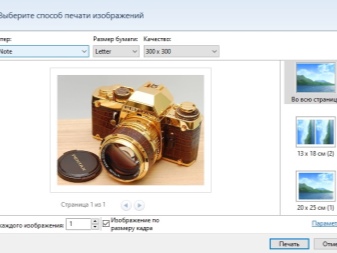
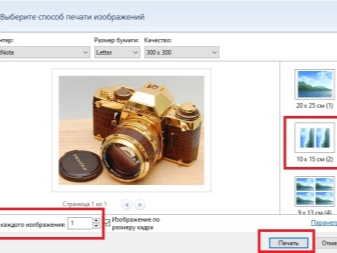
अन्य फोटो कैसे प्रिंट करें?
ज्यादातर मामलों में अन्य आकारों के फोटो प्रिंट करने की प्रक्रिया में भी कठिनाई नहीं होती है।
3x4
इससे पहले कि आप इस आकार की एक छवि प्रिंट करें, इसे तैयार करें। एक नियम के रूप में, ये दस्तावेजों के लिए तस्वीरें हैं। इसलिए, आप उपयुक्त ग्राफिक संपादक का उपयोग कर सकते हैं। मुद्रण प्रक्रिया व्यावहारिक रूप से ऊपर वर्णित के समान ही है। फर्क सिर्फ इतना है कि छवि को कागज पर कैसे रखा जाएगा। आमतौर पर कई छोटी तस्वीरें एक साथ एक बड़ी शीट पर रखी जाती हैं।
पूर्वावलोकन विकल्प मत भूलना। यह आपको यह सुनिश्चित करने की अनुमति देगा कि आपने मुद्रण से ठीक पहले सब कुछ किया है।
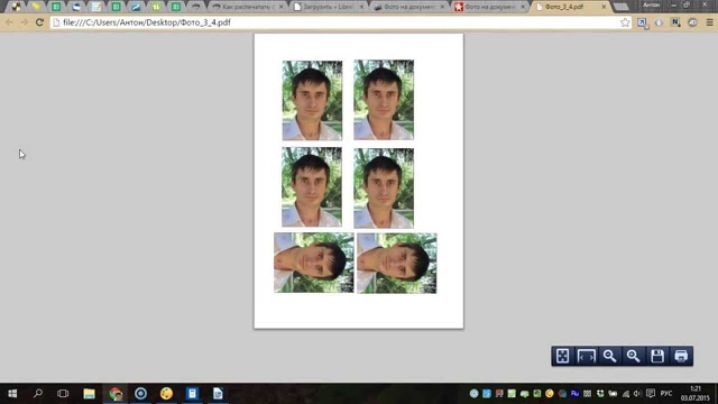
A4 . की कई शीट पर
कभी-कभी छवि इतनी बड़ी होती है कि एक A4 शीट पर्याप्त नहीं होती है (उदाहरण के लिए, एक पोस्टर)। यदि वांछित है, तो आप इस तरह से फोटो वॉलपेपर प्रिंट कर सकते हैं, हालांकि पेशेवर बड़े आकार के उपकरण आमतौर पर ऐसे उद्देश्यों के लिए उपयोग किए जाते हैं।

इस मामले में, प्रिंट विंडो खोलने के लिए छवि पर क्लिक करें। फिर आपको उपकरण, आकार और कागज के प्रकार का चयन करने की आवश्यकता है। "लेआउट" टैब में, "मल्टीपेज" शब्द के बगल में स्थित बॉक्स को चेक करें। उसके बाद, आपको "एक पोस्टर प्रिंट करना" चुनने की आवश्यकता है, आवश्यक पैरामीटर सेट करें और प्रक्रिया शुरू करें।
यह याद रखना महत्वपूर्ण है कि केवल उच्च-रिज़ॉल्यूशन वाली छवियां ही ऐसे उद्देश्यों के लिए उपयुक्त होती हैं। अन्यथा, अंतिम गुणवत्ता आपको परेशान कर सकती है।
आप किसी ऐसी सेवा का पूर्व-उपयोग भी कर सकते हैं जो न केवल किसी फ़ोटो को संपादित करती है, बल्कि उसे समान भागों (ProPoster) में विभाजित भी करती है।
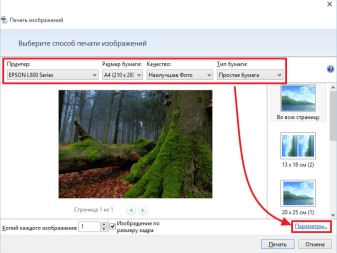
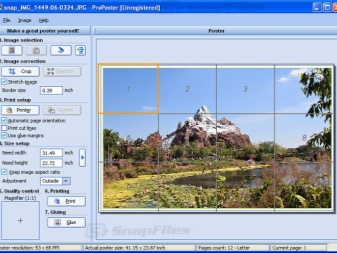
सिफारिशों
अंत में, यह कुछ सलाह देने लायक है, जो आपको इलेक्ट्रॉनिक संस्करणों से सुंदर और उच्च गुणवत्ता वाली तस्वीरें बनाने में मदद करेगा।
- मैट और ग्लॉसी पेपर के बीच चयन विचार करें कि फ़ोटो कहाँ संग्रहीत की जाएगी। यदि यह किसी फिल्म के नीचे किसी एल्बम में होगा या कांच के नीचे एक फ्रेम में खड़ा होगा, तो मैट संस्करण बेहतर है।
- छवि के आकार के बावजूद, मुद्रण से पहले इसका ध्यानपूर्वक निरीक्षण करें। आपको चमक और कंट्रास्ट को समायोजित करने, रंगों में समृद्धि जोड़ने, कुछ दोषों को दूर करने की आवश्यकता हो सकती है (उदाहरण के लिए, लाल आँखें)। कुछ आधुनिक प्रिंटर में स्वचालित समायोजन विकल्प होते हैं। यदि उपकरण ऐसे ऐड-ऑन से सुसज्जित नहीं है, तो आप ग्राफिक संपादकों (पेंट। नेट, फोटोशॉप, आदि) का उपयोग कर सकते हैं।
- ध्यान रखें कि हो सकता है कि छवि कागज पर उतनी चमकीली न हो जितनी वह मॉनीटर पर होती है। अगर आप एक साथ कई तस्वीरें प्रिंट करने जा रहे हैं, तो फिट की जांच के लिए पहले एक टेस्ट शॉट लें।
- विशेषज्ञों का कहना है कि इमेज को जेपीईजी नहीं बल्कि टिफ फॉर्मेट में सेव करना बेहतर है। यह आपको प्रिंट करते समय तस्वीरों की गुणवत्ता को अधिकतम करने की अनुमति देता है।
- संकल्प पर पूरा ध्यान दें। यदि आप उच्च-गुणवत्ता वाली छवियां प्राप्त करना चाहते हैं, तो यह पैरामीटर 300 डीपीआई से कम नहीं होना चाहिए।
- प्रिंटर से कागज निकलने के तुरंत बाद किसी एल्बम या फ्रेम में छवि डालने में जल्दबाजी न करें। फोटो को लगभग आधे घंटे के लिए हवा में छोड़ दें ताकि पेंट पूरी तरह से सूख जाए।
- अगर आप इंटरनेट से फोटो प्रिंट करना चाहते हैं, आपको पहले इसे अपने पीसी पर डाउनलोड करना चाहिए, और फिर ऊपर वर्णित योजना के अनुसार आगे बढ़ना चाहिए। आप दूसरी विधि का भी उपयोग कर सकते हैं। इस मामले में, आपको छवि को कॉपी करने, उसे टेक्स्ट एडिटर में पेस्ट करने और फिर खोलने और प्रिंट करने के लिए भेजने की आवश्यकता है।
- अपने फ़ोन से फ़ोटो प्रिंट करने के लिए, आपको एक विशेष मोबाइल एप्लिकेशन, जैसे ड्रॉपबॉक्स स्थापित करने की आवश्यकता है। इस मामले में, आपको पीसी पर एक खाता बनाना होगा। फिर आपको बस अपने फोन में उन तस्वीरों को चिह्नित करना होगा जिन्हें प्रिंट करने की आवश्यकता है। वे कंप्यूटर पर दिखाई देंगे, जहां से आप प्रक्रिया शुरू कर सकते हैं।
- यदि आपके प्रिंटर में क्लाउड प्रिंट रेडी लेबल है, आप मुद्रण के लिए किसी भी क्लाउड सेवा का उपयोग कर सकते हैं। इसे केवल पंजीकृत करने की आवश्यकता है। यदि आपका हार्डवेयर इस सुविधा का समर्थन नहीं करता है, तो आपको प्रिंटर को अपने Google खाते से कनेक्ट करने के लिए एक पीसी का उपयोग करने की आवश्यकता होगी। "वर्चुअल प्रिंटर" सेवा आपको किसी भी डिवाइस से "क्लाउड" के माध्यम से फ़ाइलों को प्रिंट करने की अनुमति देगी।


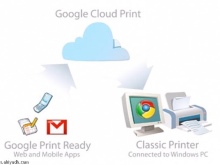
प्रिंटर पर फ़ोटो कैसे प्रिंट करें, इसके लिए नीचे देखें।













टिप्पणी सफलतापूर्वक भेजी गई थी।